
Memahami halaman konfigurasi jaringan (HP Officejet 4620 e-All-in-One series)
133
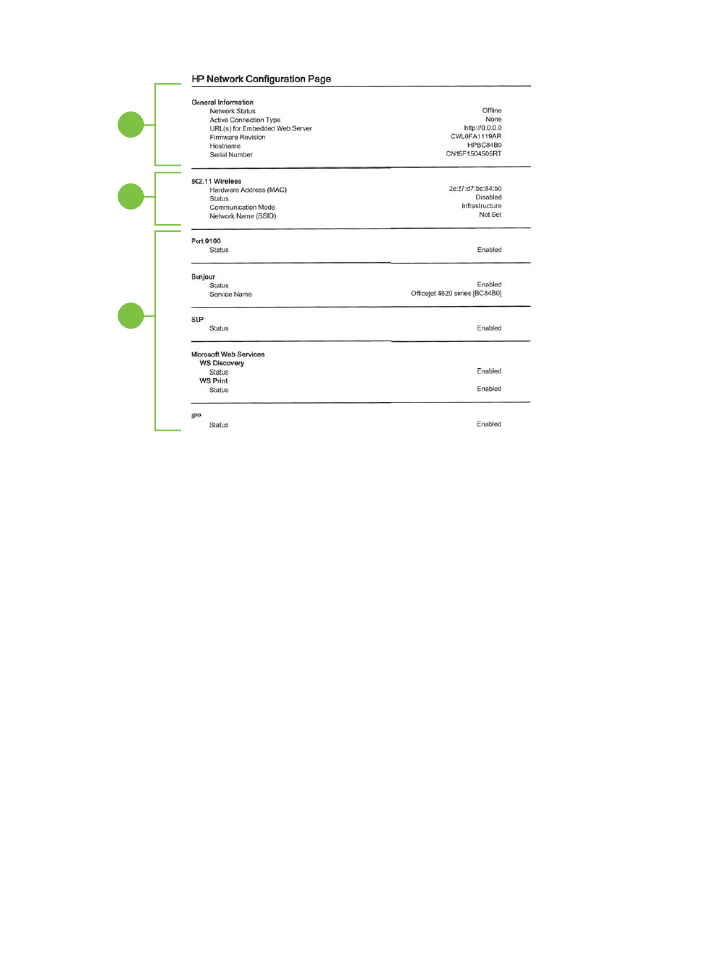
1
2
3
1. Informasi Umum: Menunjukkan informasi tentang status dan jenis koneksi yang
aktif saat ini pada jaringan, serta informasi lain, seperti URL server web tertanam.
2. Nirkabel 802.11: Menampilkan informasi tentang koneksi jaringan nirkabel, seperti
nama induk, alamat IP, alias subjaringan, gerbang standar, dan server.
3. Lain-lain: Menampilkan informasi tentang pengaturan jaringan lanjutan lainnya.
•
Port 9100: Printer mendukung IP printing (Pencetakan IP) dasar melalui TCP
Port 9100. Port TCP/IP pada printer yang merupakan hak milik HP adalah port
default untuk pencetakan. Port ini diakses oleh perangkat lunak HP (misalnya,
HP Standard Port).
•
IPP: IPP (Internet Printing Protocol) adalah protokol jaringan standar untuk
pencetakan jarak jauh. Tidak seperti protokol jarak jauh berbasis IP, IPP
mendukung kontrol akses, otentikasi, dan enkripsi, sehingga memberikan
kemampuan pencetakan yang lebih aman.
•
Bonjour: Layanan Bonjour (yang menggunakan mDNS atau Multicast Domain
Name System) biasanya digunakan di jaringan kecil untuk alamat IP dan
resolusi nama (melalui UDP port 5353) yang tidak menggunakan server DNS
biasa.
Bab 8
134
Mengatasi masalah
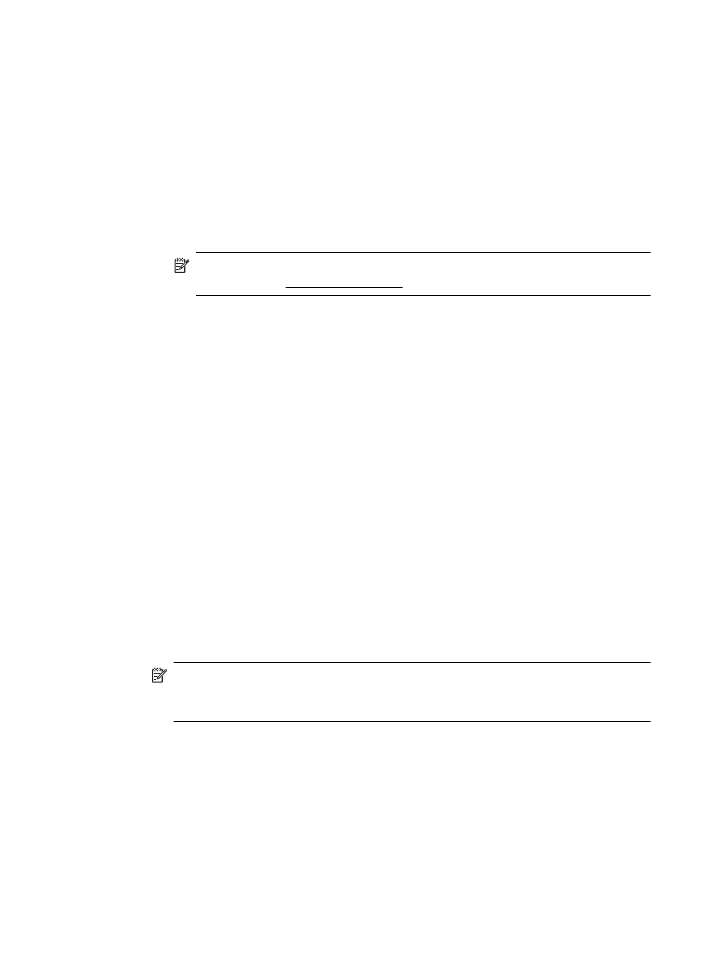
•
SLP: SLP (Service Location Protocol) merupakan protokol jaringan standar
Internet yang menyediakan framework agar aplikasi jaringan dapat
menemukan keberadaan, lokasi, dan konfigurasi layanan jaringan di jaringan
perusahaan. Protokol ini memudahkan pencarian dan penggunaan sumber
jaringan, misalnya printer, server Web, mesin faks, kamera video, sistem file,
perangkat cadangan (tapedrive),basis data, direktori, server e-mail, kalender.
•
Microsoft Web Services: Mengaktifkan atau menonaktifkan protokol WS
Discovery (Microsoft Web Services Dynamic Discovery) atau layanan WSD
Print (Microsoft Web Services for Devices) yang didukung printer.
Menonaktifkan layanan cetak yang tidak digunakan untuk mencegah akses
melalui layanan tersebut.
Catatan Untuk informasi lebih lanjut tentang WS Discovery dan WSD
Print, kunjungi www.microsoft.com.
Menghapus instalan dan menginstal ulang perangkat
lunak HP
Jika penginstalan telah selesai, atau jika Anda menghubungkan kabel USB ke
komputer sebelum diperintahkan pada layar penginstalan perangkat lunak HP, Anda
mungkin harus menghapus, lalu menginstal ulang perangkat lunak HP yang disertakan
dengan printer. Jangan hanya menghapus file aplikasi printer dari komputer Anda.
Untuk menghapus instalasi dari komputer Windows:
1. Di desktop komputer, klik Mulai, pilih Settings (Pengaturan), klik Control Panel
(Panel Kontrol), lalu klik Add/Remove Programs (Tambah/Hapus Program).
- Atau -
Klik Start (Mulai), klik Control Panel (Panel Kontrol), lalu klik dua kali Programs
and Features (Program dan Fitur).
2. Pilih nama printer, lalu klik Change/Remove (Ubah/Hapus) atau Uninstall/Change
(Hapus Instalan/Ubah).
Ikuti petunjuk pada layar.
3. Putuskan sambungan printer dari komputer.
4. Inisiasi ulang komputer.
Catatan Sebaiknya putuskan sambungan printer sebelum menghidupkan
ulang komputer. Jangan hubungkan printer ke komputer sebelum Anda selesai
menginstal ulang perangkat lunak HP.
5. Masukkan CD perangkat lunak HP ke drive CD komputer', lalu jalankan program
Konfigurasi.
6. Ikuti petunjuk pada layar.
Untuk menghapus instalasi dari komputer Macintosh:
1. Klik dua kali ikon HP Uninstaller (terdapat pada folder Hewlett-Packard dalam
folder Applications (Aplikasi) di lokasi teratas harddisk), kemudian klik Continue
(Lanjutkan).
2. Bila diminta, masukkan kata sandi dan nama administrator yang benar, lalu klik
OK.